No products in the cart.
آموزش Illustrator : استفاده و ویرایش الگوها

آموزش Illustrator : استفاده و ویرایش الگوها
توی این آموزش، استفاده و ویرایش الگوها رو با Illustrator با هم می بینیم و با ابزارها و تکنیک های مورد نیاز برای این کار آشنا میشیم. بیاین شروع کنیم!
با ” آموزش Illustrator : استفاده و ویرایش الگوها ” با ما همراه باشید…
- سطح سختی: مبتدی
- مدت آموزش: 20 تا 30 دقیقه
- نرم افزار استفاده شده: Adobe Illustartor
انتخاب فایل های الگو
گام اول
دو تا الگوی مورد نظر رو انتخاب می کنیم.
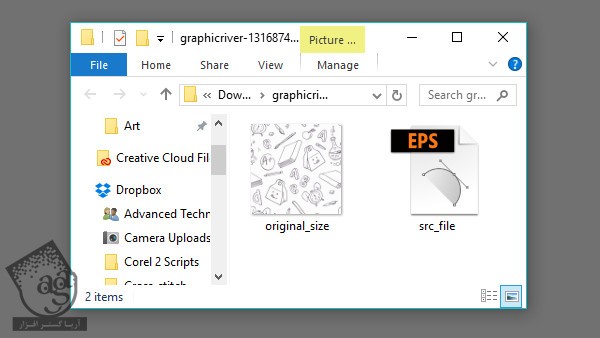
گام دوم
من از الگوهایی که می بینین استفاده می کنم.
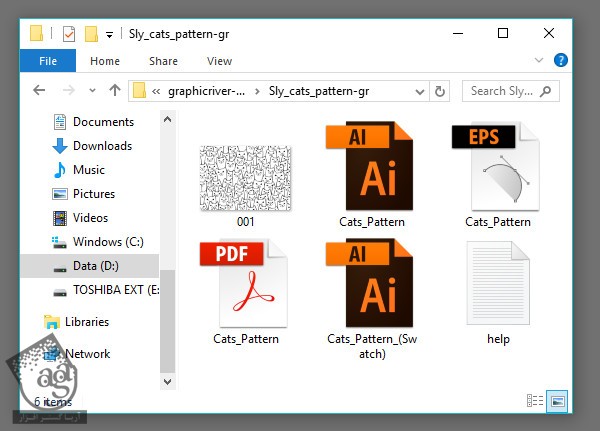
استفاده و ویرایش الگوها
گام اول
از اولین الگو شروع می کنیم.
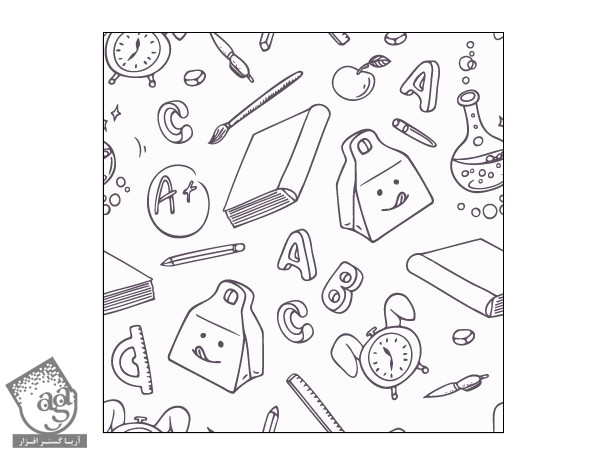
گام دوم
Pattern Swatch رو باز می کنیم و وارد مسیر Edit > Edit Colors > Recolor Artwork میشیم. اینجا می تونیم از بین رنگ های مختلف انتخاب کنیم.
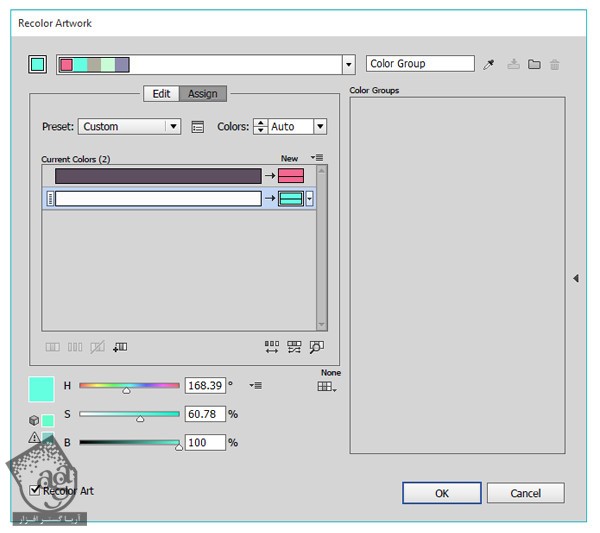
گام سوم
امکان Recolor Artwork بهمون اجازه میده که به سرعت و به سادگی، رنگ ها رو تغییر بدیم.
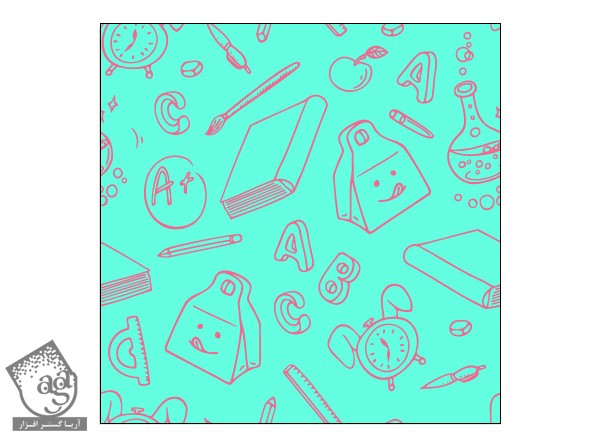
اعمال گرادیانت روی الگو
گام اول
روش بعدی برای ادیت یک الگو اینه که بریم سراغ Pattern Options. فایل مورد نظر بعدی رو باز می کنیم. همون طور که می بینین، من الگوی گربه رو روی یک مستطیل اعمال کردم.
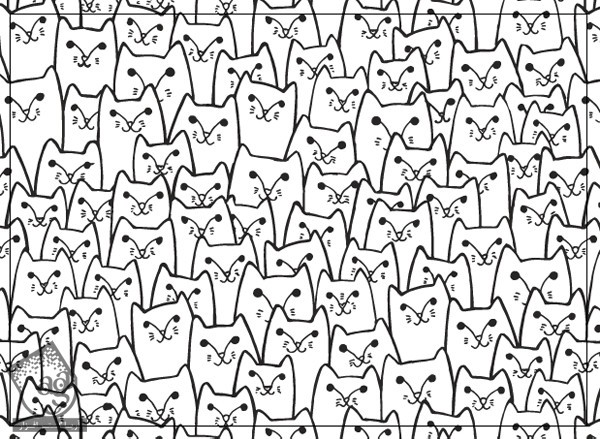
گام دوم
روی الگو دابل کلیک کرده و Pattern Options رو باز میکنیم. از اینجا هم میشه الگو رو ادیت کرد. از اونجایی که این الگو Seamless یا یکپارچه ست، بهترین و ساده ترین راه برای تغییر ظاهر اون، رنگ آمیزی مجدد یا اعمال افکت روی اون هست.
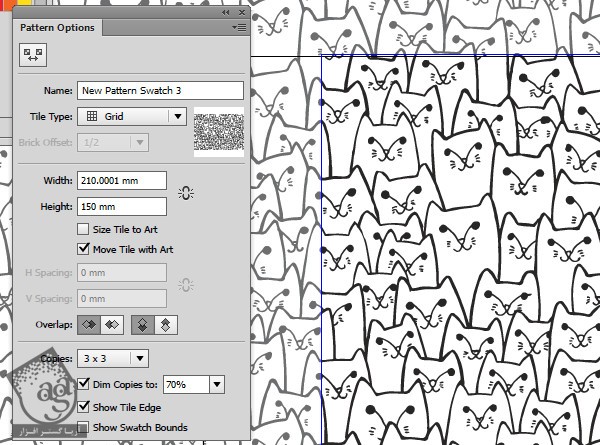
گام سوم
محتوای الگو رو انتخاب می کنیم. وارد پنل Gradient میشیم و یک گرادیانت رنگی روی اون اعمال می کنیم. هر موقع از نتیجه کار راضی بودیم، یا اون رو به صورت یک کپی ذخیره می کنیم یا اینکه روی Done کلیک می کنیم تات روی نسخه قبلی ذخیره بشه.
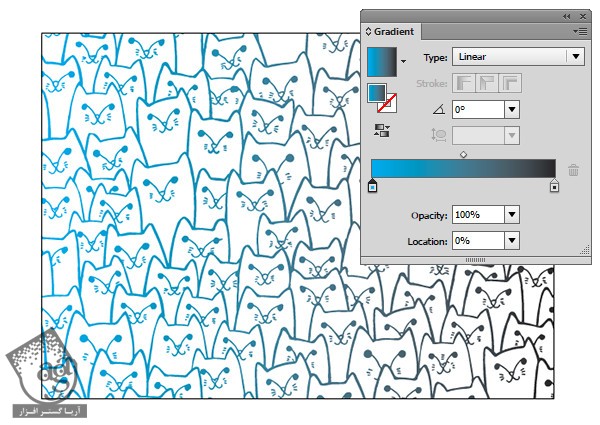
تغییر مقیاس الگو
گام اول
یکی از رایج ترین سوال ها اینه که ساده ترین روش برای تغییر Scale یا مقیاس یک الگو چی هست؟ با زدن میانبر Ctrl+K و انتخاب Transfrm Pattern Tiles، می تونیم به راحتی مقیاس الگو رو تغییر بدیم.
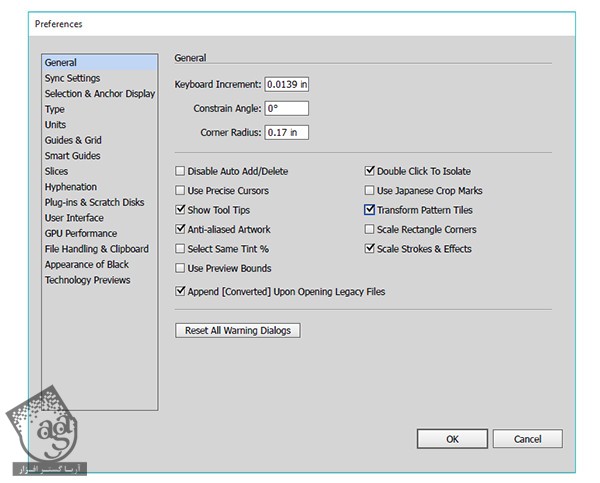
گام دوم
برای کاهش یا افزایش مقیاس مستطیلی که الگو روی اون اعمال شده، Shift رو باید نگه داریم.

گام سوم
روش دیگه کار با الگوها اینه که Transform Pattern Tiles رو از حالت انتخاب خارج کنیم. به این ترتیب، بدون اینکه اندازه الگو یا شکل تغییر کنه، مقیاس اون تغییر می کنه.
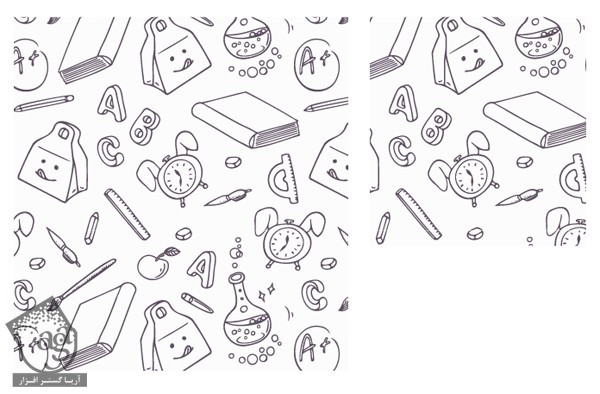
طراحی جدید
گام اول
بر می گردیم سراغ فایل اول. وارد پنل Layers میشیم. همون طور که می بینین، الگویی که من انتخاب کردم طوری طراحی شده که به راحتی میشه تغییرات لازم رو روی اون اعمال کرد.
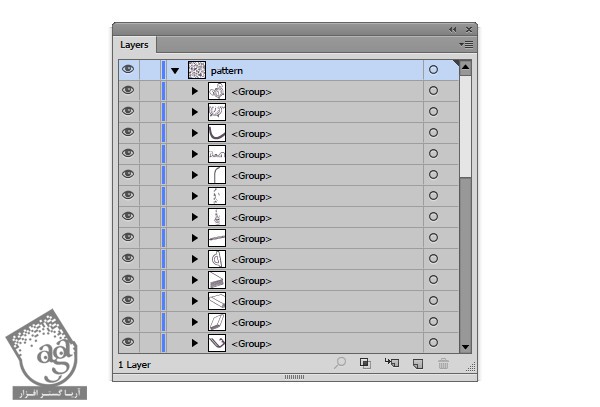
گام دوم
دو تا از شکل های روی الگو رو Copy, Paste می کنیم. هر دو رو انتخاب می کنیم و میریم سراغ Pattern Options و یک الگوی جدید درست می کنیم. بعد از زدن Done می تونیم این الگو رو از پنل Swatches ادیت کنیم.
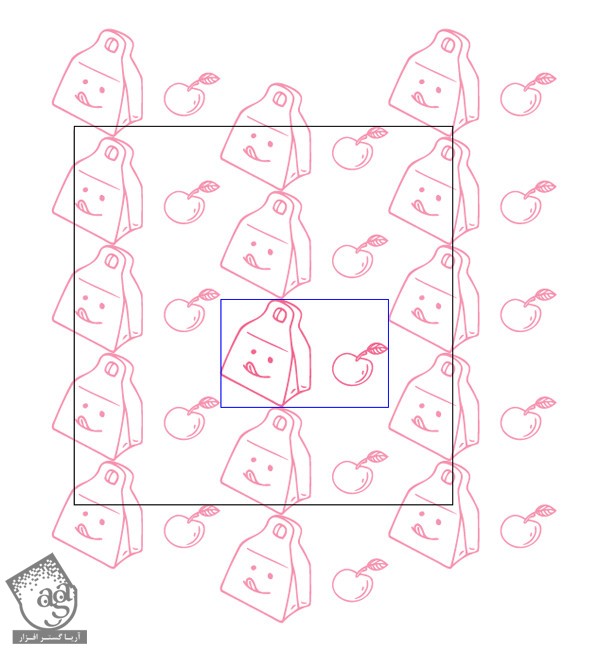
گام سوم
روی الگویی که توی پنل Swatches قرار داره دابل کلیک می کنیم. یک شکل دیگه رو روی این الگوی جدید Paste می کنیم. Tile Type رو تغییر میدیم و شکل ها رو جا به جا می کنیم و بعد هم روی Done کلیک می کنیم.
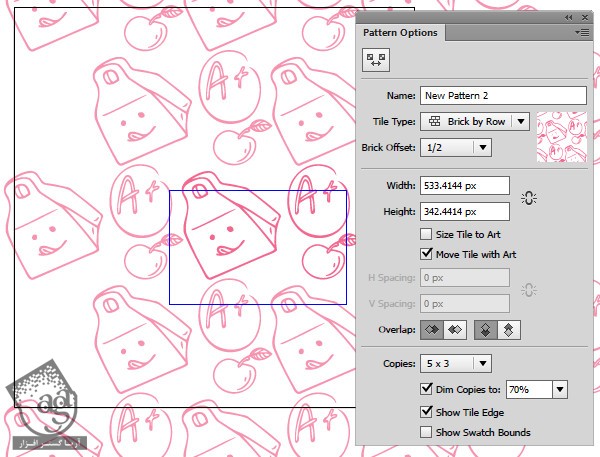
گام چهارم
این الگوی جدید رو روی یک مستطیل اعمال می کنیم و ازش لذت می بریم!
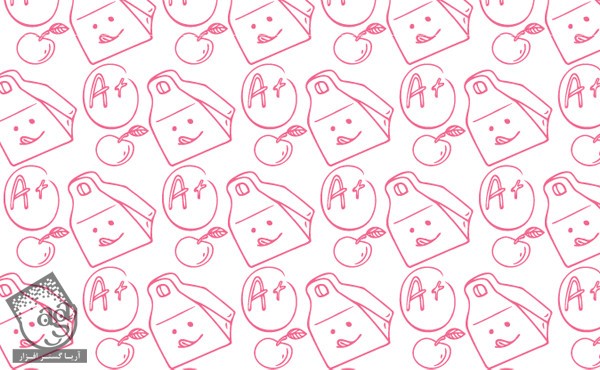
نتیجه
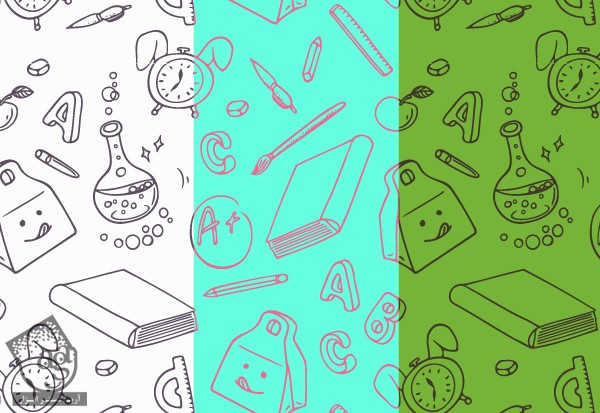
امیدواریم ” —- ” برای شما مفید بوده باشد…
توصیه می کنم دوره های جامع فارسی مرتبط با این موضوع آریاگستر رو مشاهده کنید:
توجه : مطالب و مقالات وبسایت آریاگستر تماما توسط تیم تالیف و ترجمه سایت و با زحمت فراوان فراهم شده است . لذا تنها با ذکر منبع آریا گستر و لینک به همین صفحه انتشار این مطالب بلامانع است !
دوره های آموزشی مرتبط
590,000 تومان
590,000 تومان











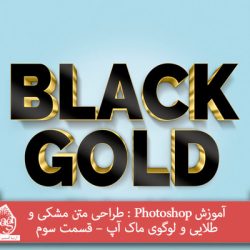


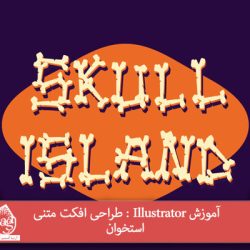


































































قوانین ارسال دیدگاه در سایت